如何制作一张烟雾朦胧的效果图片呢?今天小编为大家带来「Photoshop2021入门教程」给照片添加烟雾效果,一起来看看吧!
PS打开一张图片

添加一个烟雾图层
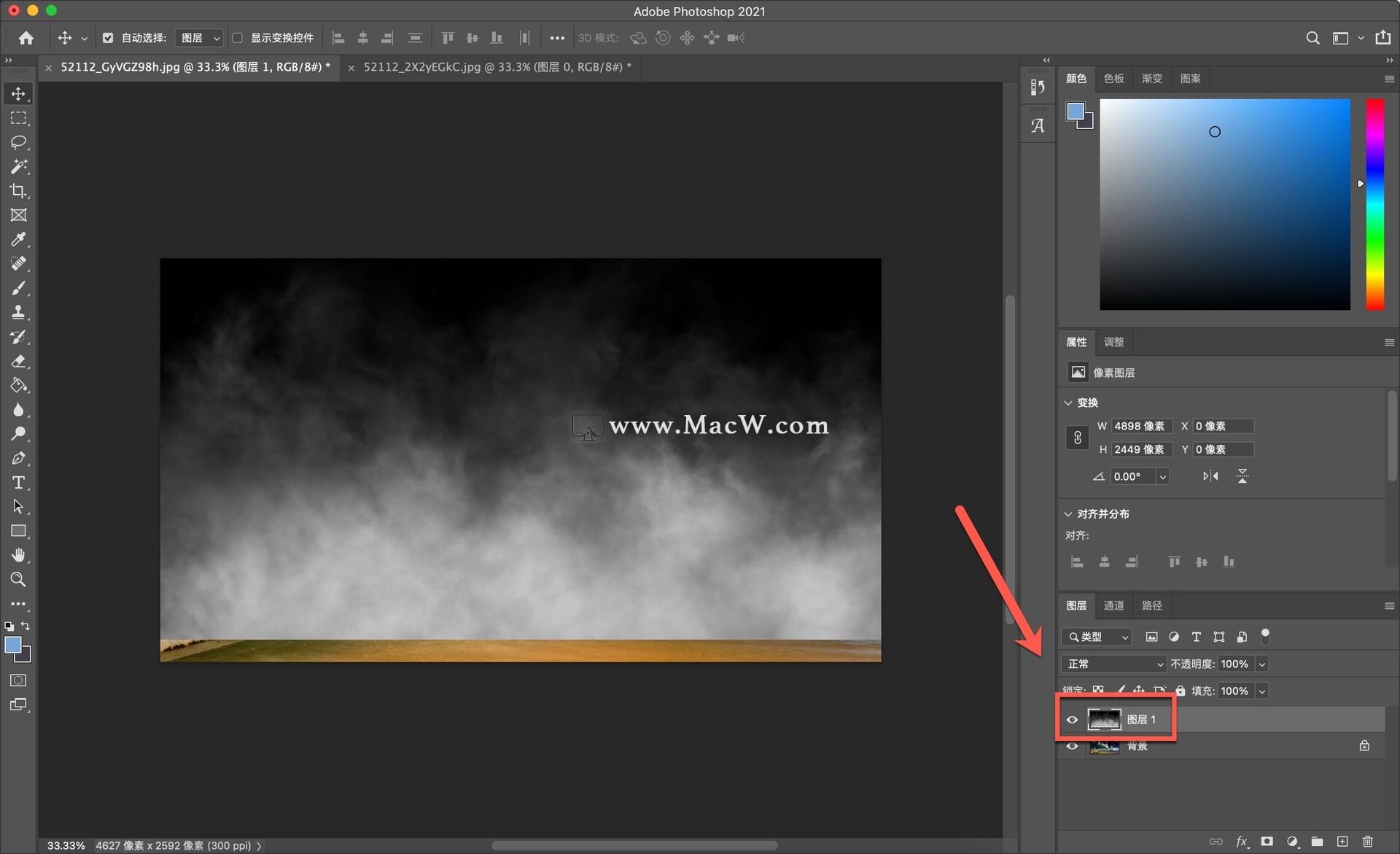
选择烟雾图层。然后将鼠标悬停在「图层」面板中的混合模式上。
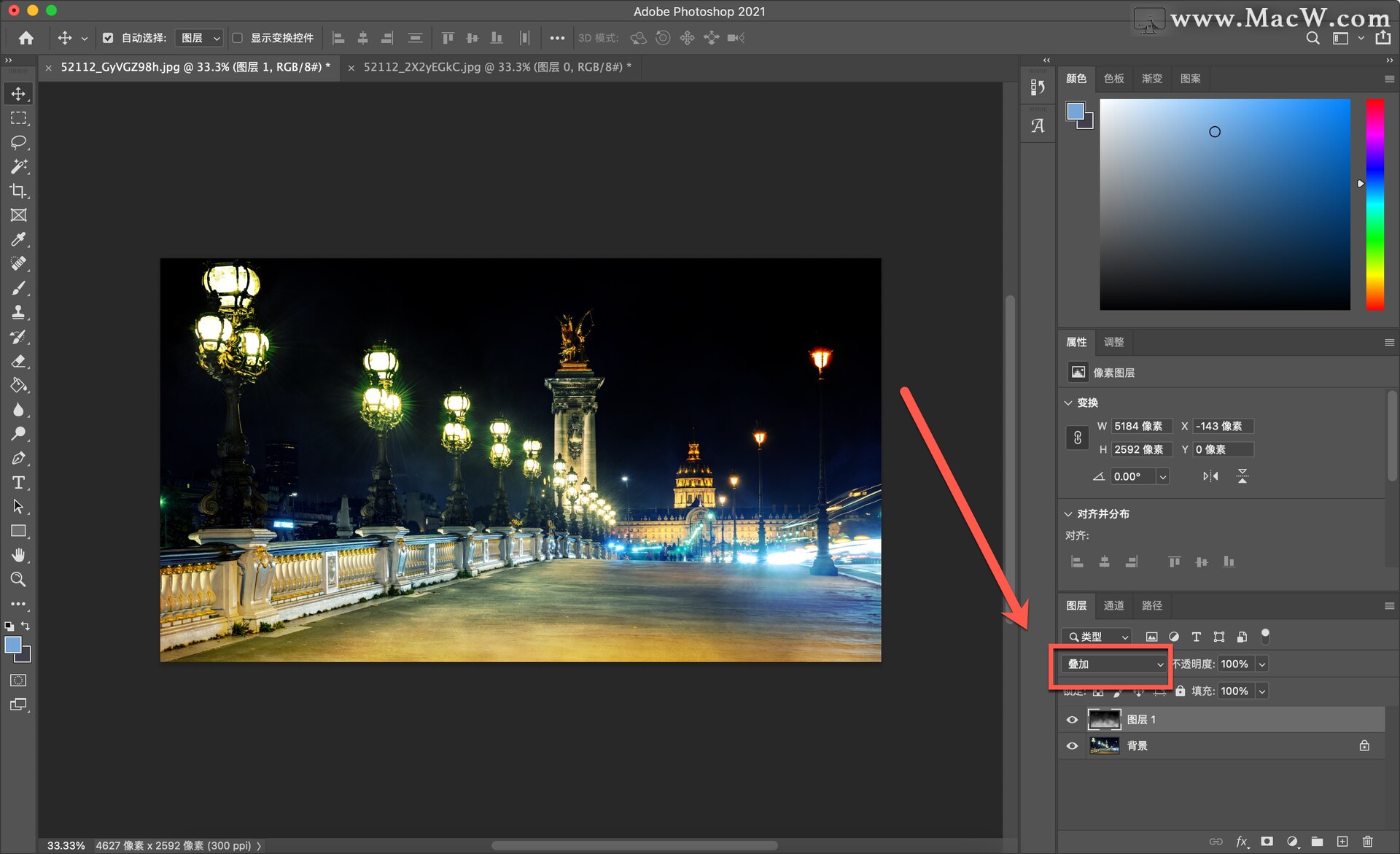
设置混合模式,小编选择变亮效果,因为此混合模式可以隐藏烟雾图层的黑色背景,使烟雾与场景更好地融合。降低烟雾图层的不透明度,对效果进行微调。
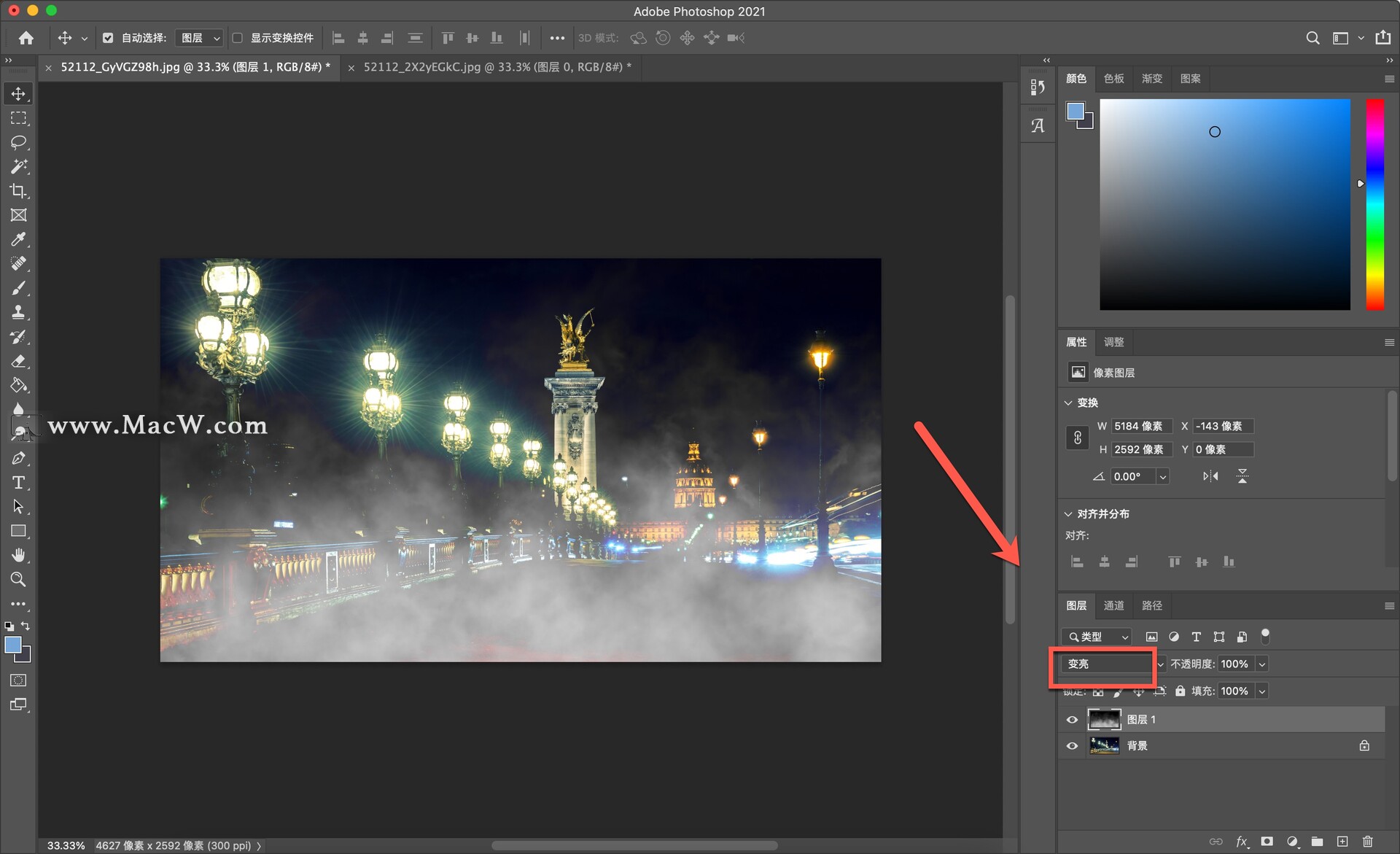
在合成图像的某些区域,烟雾外边缘看起来有些过于锐利,因此在烟雾图层上添加一个矢量图层蒙版。
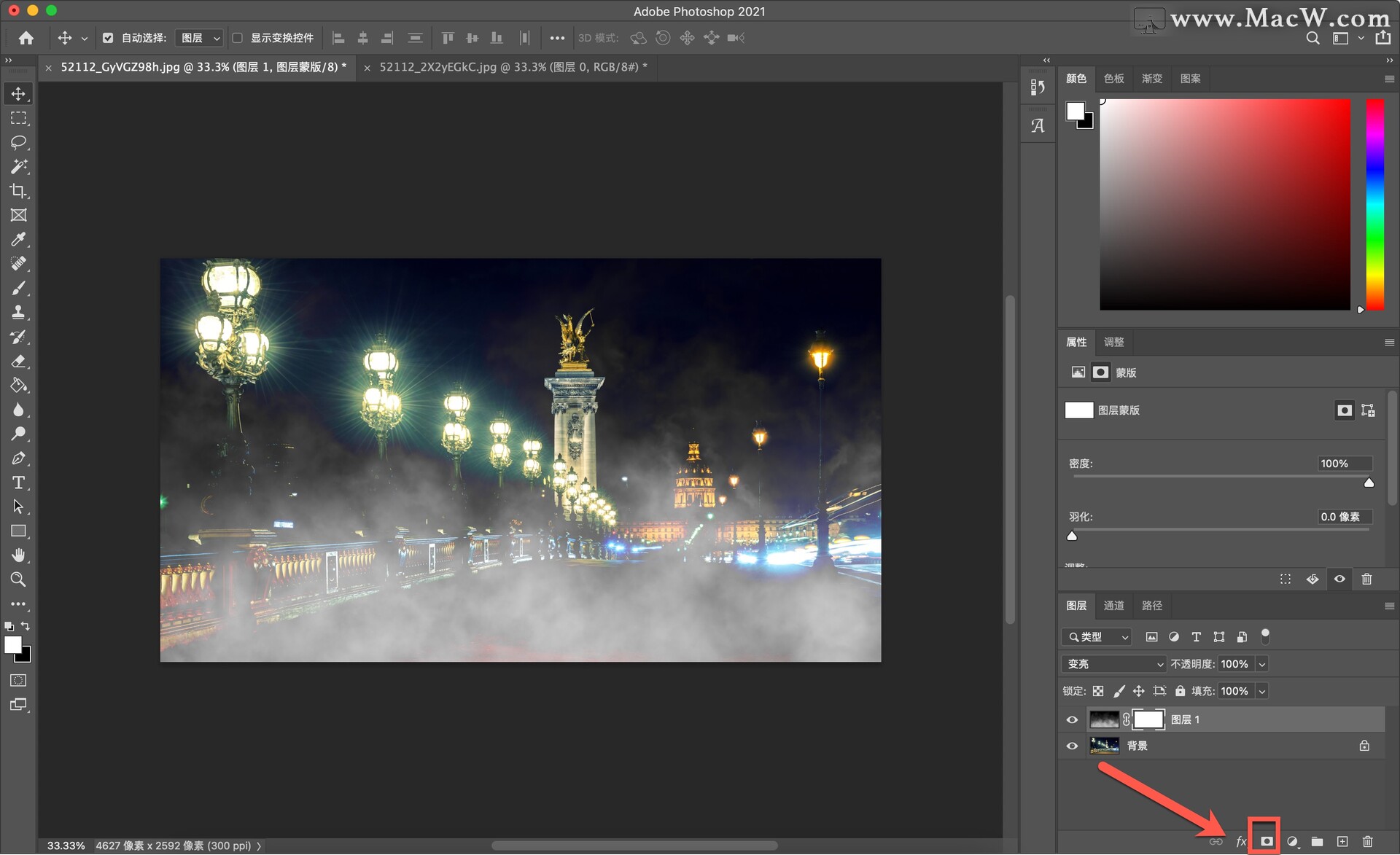
使用画笔工具,在上方工具栏中点按打开「“画笔预设”选取器」选择「柔边圆」笔刷。
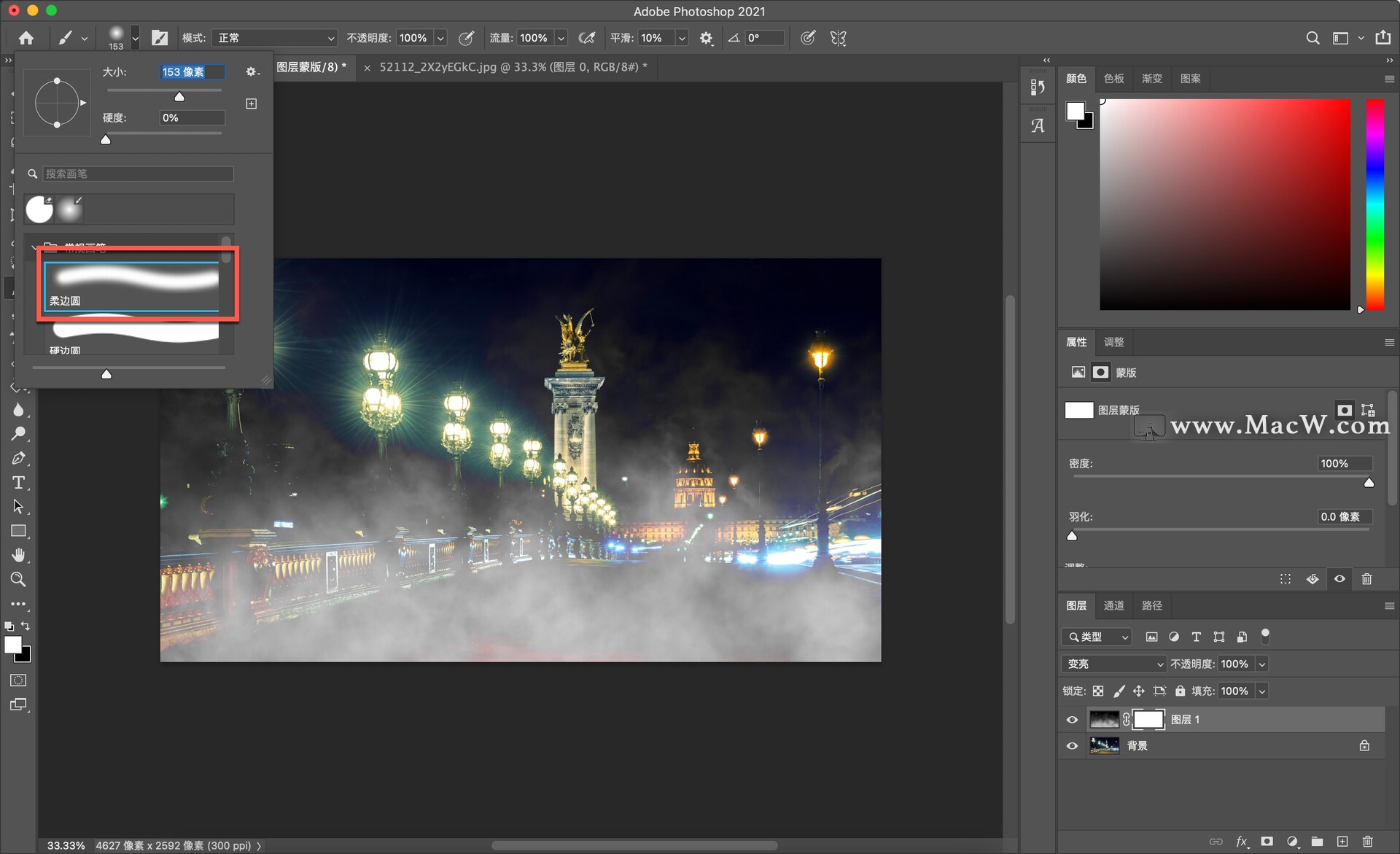
在工具的选项栏中「不透明明度 」设置为50%,旁边的「流量」为50%。
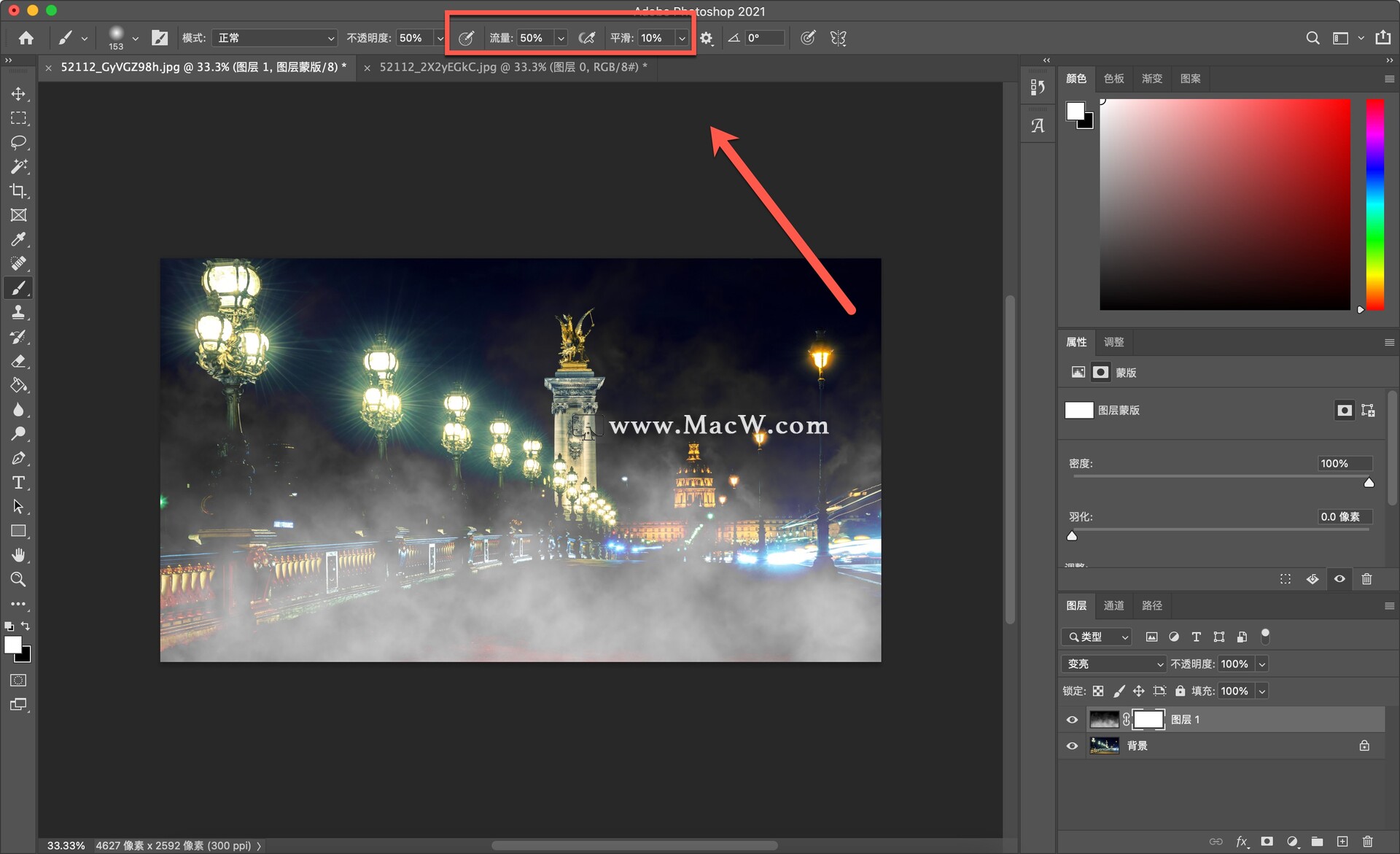
确保前景色为黑色,使用画笔涂抹,点按右括号键,让画笔变得大一些,使其更好地融入场景。
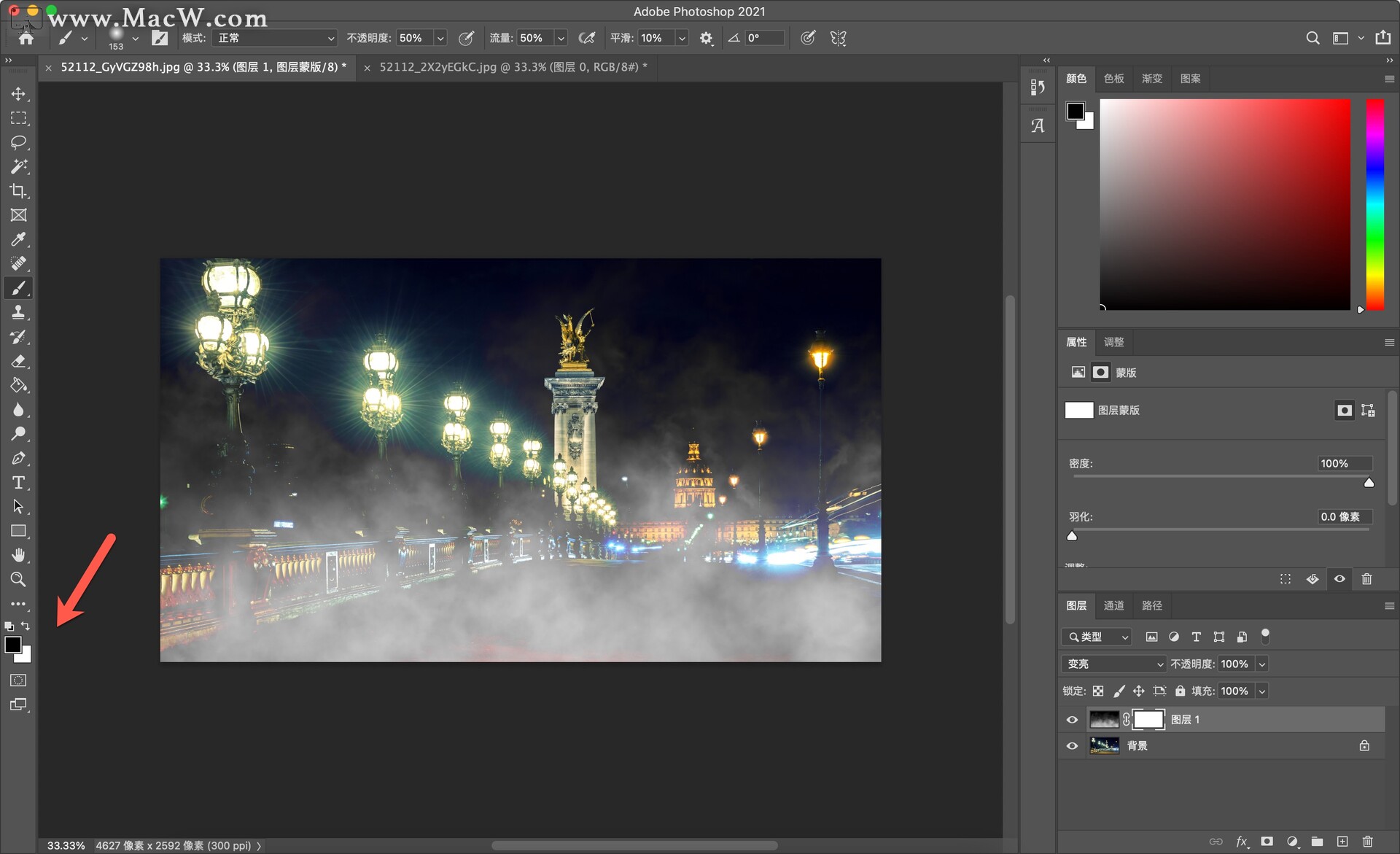
完成涂抹,使两个图像完美合成,获得我们想要的效果。

以上就是MacW小编为大家带来的“「Photoshop2021入门教程」给照片添加烟雾效果”,本文关键词:“Photoshop教程,PS教程”,链接:“https://www.macw.com/news/2142.html”,转载请保留。
相关文章
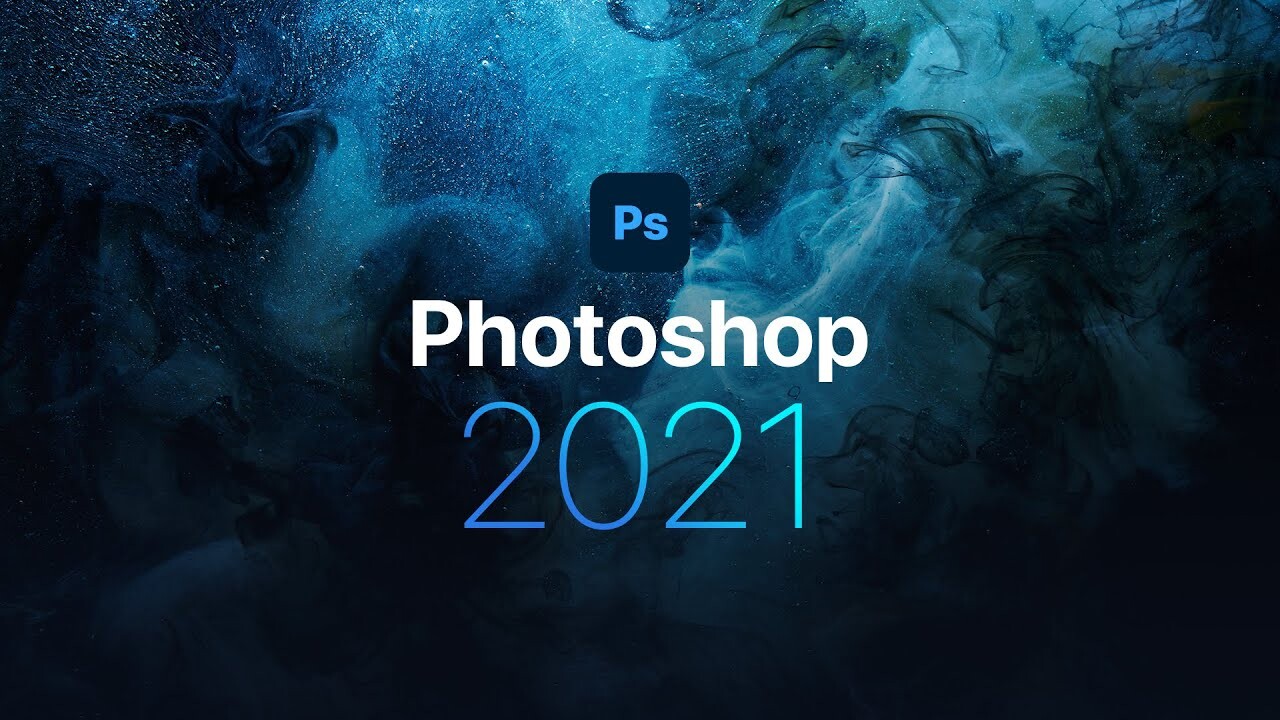
Mac教程「Photoshop2021入门教程」等比例缩小的卡通人物
PS新手教程哪里有?小编为大家带来Photoshop2021新手系列教程,今天我们来学习等比例缩小的卡通人物。
252021-10-15
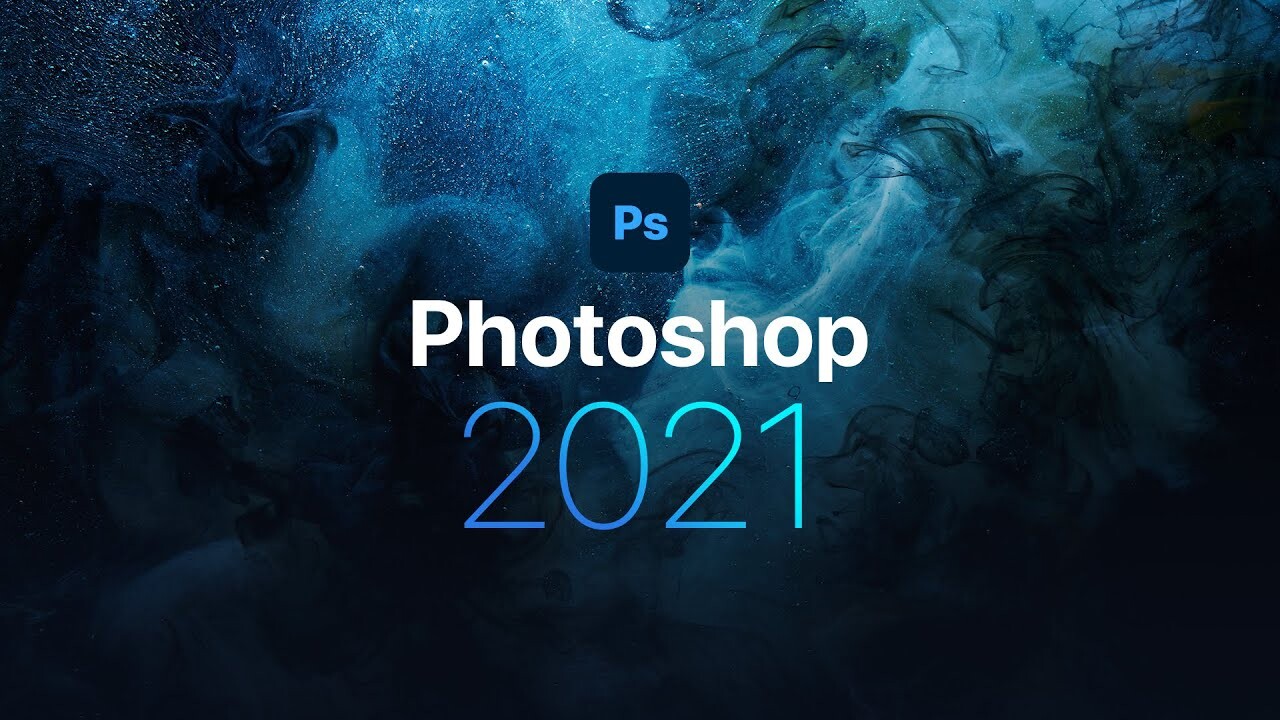
Mac教程「Photoshop2021入门教程」对齐与分布制作波点图案
Photoshop2021入门教程带给大家,今天我们来学习如何制作波点背景,一起来看看吧!
592021-10-11
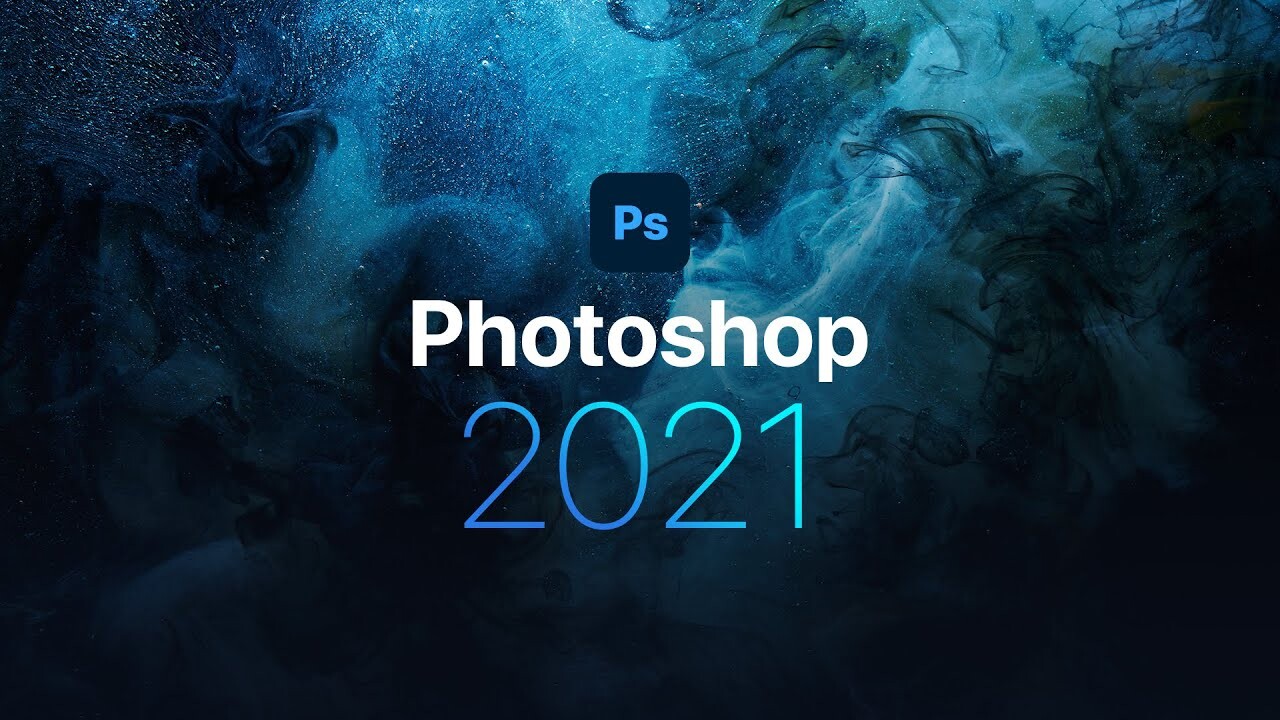
Mac技巧Photoshop裁剪工具隐藏技巧
Photoshop是后期修图必不可少的工具,熟练掌握一些使用小技巧可以让我们的工作效率更高。今天小编分享几个Photoshop裁剪工具隐藏技巧,快来GET一下!!
262021-10-11
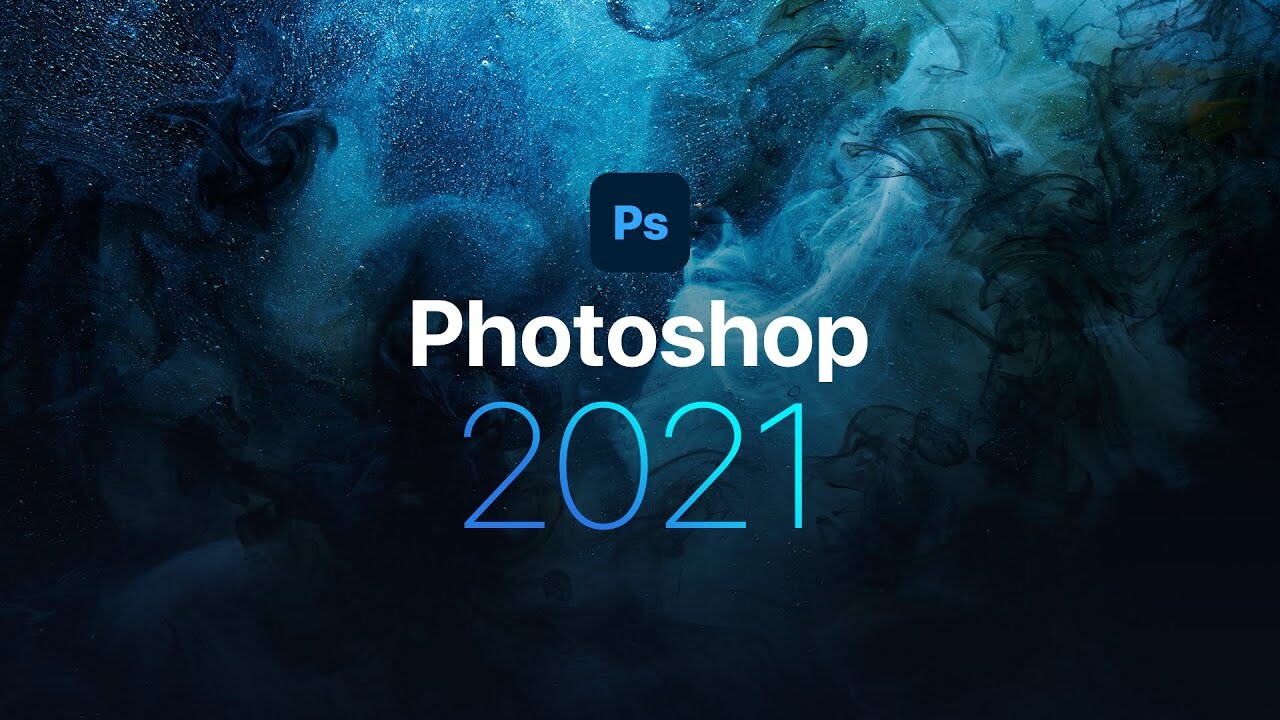
Mac教程「Photoshop2021入门教程」创建用于制作名片的画板
PS新手教程哪里有?小编为大家带来Photoshop2021新手系列教程,今天我们来学习创建用于制作名片的画板。
182021-10-14

Mac教程如何将Photoshop图层复制到其他文档
如何在Photoshop中复制文档?Photoshop在文档之间复制图层时有几个选项,因此您可以轻松地将图像或徽标添加到不同的文件中,而无需从头开始重新创建。
152021-10-12
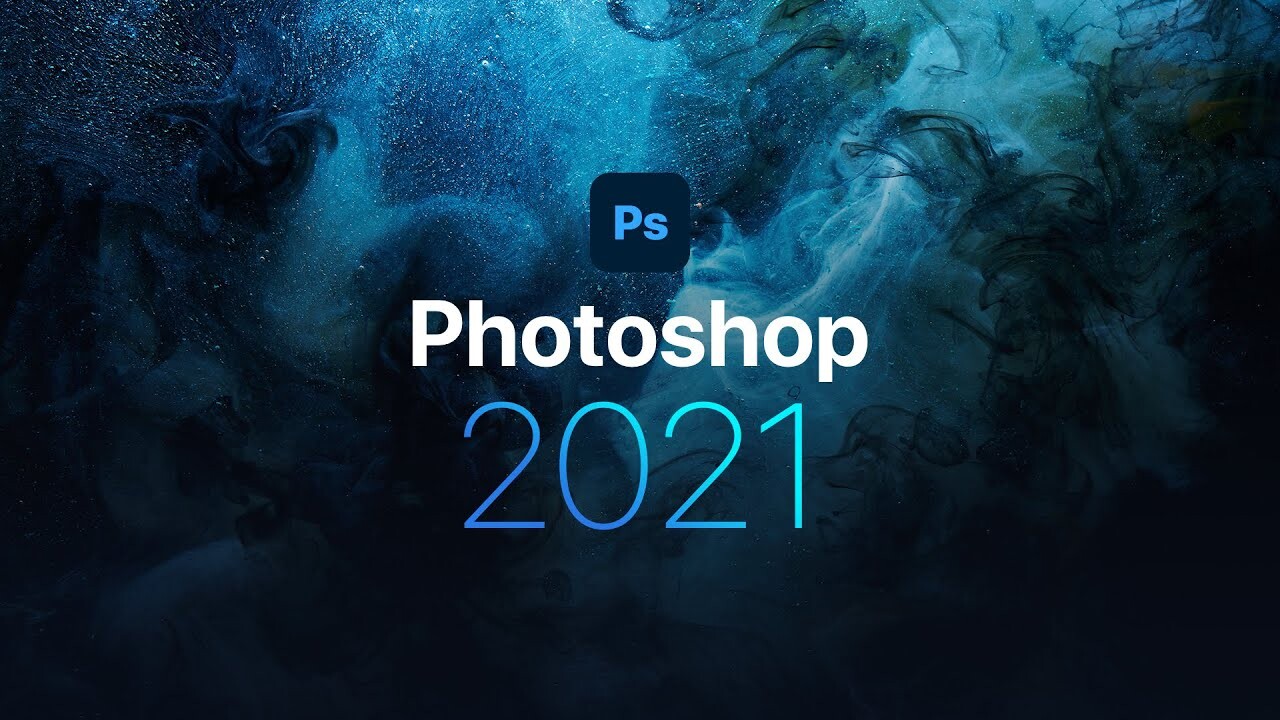
Mac教程「Photoshop2021入门教程」新功能——快速操作
PS新手教程哪里有?小编为大家带来Photoshop2021新手系列教程,今天我们来学习PS新功能——快速操作面板。
412021-10-17
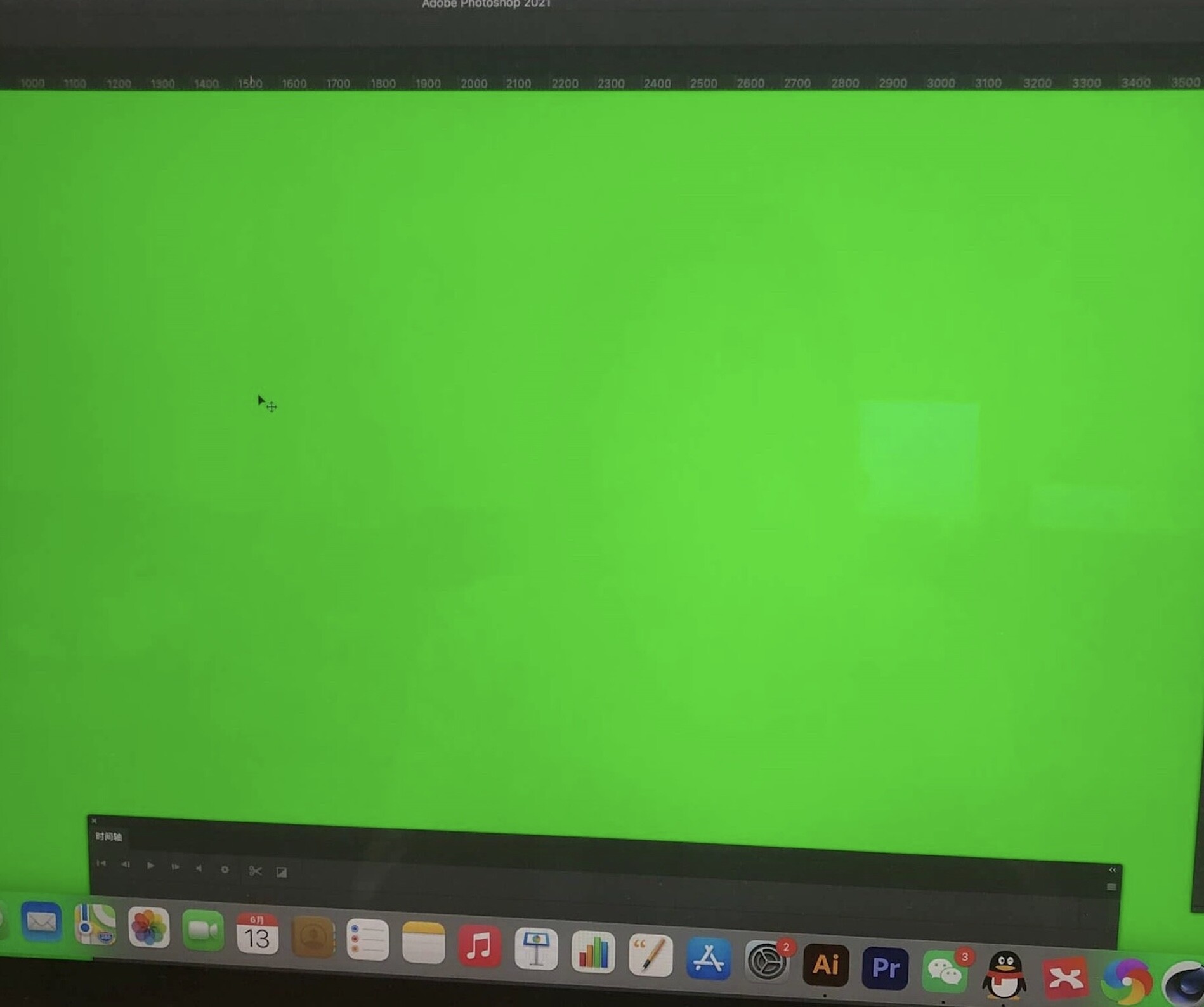
Mac教程【PS常见问题】解决PhotoShop for Mac打开文件绿屏的问题
MacBook用户是否遇到过用photoshop打开文件绿屏的情况?如何解决PS绿屏问题?
502022-06-14
